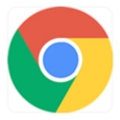如何在Windows 11中设置Chrome隐身上下文菜单快捷方式?
如果您需要快速进入私密状态,以下是在 Windows 11 的上下文菜单中添加 Chrome 隐身快捷方式的方法。
谷歌浏览器有一个隐身模式,启用后不会保存浏览数据。在该模式下,Chrome 不会保存 cookie、页面历史记录或在表单中输入的详细信息。因此,一些用户更喜欢在谷歌的旗舰浏览器中使用隐身模式。
您可以使用Ctrl + Shift + N热键激活 Chrome 的隐身模式。但是,Chrome 不包含任何始终以隐身模式打开的内置选项。尽管如此,您仍然可以将该浏览器配置为始终以隐身模式启动。这是您可以设置上下文菜单快捷方式以在隐身模式下启动 Chrome 的方法。

如何将在隐身模式下打开 Chrome 的快捷方式添加到上下文菜单
Windows 11 的桌面上下文菜单是添加各种程序快捷方式的好地方。遗憾的是 Windows 不包含该菜单的任何类型的自定义设置。因此,我们必须编辑注册表以在右键菜单中添加 Chrome 隐身快捷方式。
您需要 Google Chrome 软件的完整文件夹路径(包括其 EXE 文件)才能应用此注册表调整。如果您还没有该软件的快捷方式,请将其添加到 Windows 11 的桌面。右键单击桌面上的chrome快捷方式以选择Properties。使用Ctrl + C热键复制目标框中的路径 (包括其引号) 。然后继续编辑注册表:
1、单击放大镜任务栏图标以打开用于在 Windows 中查找文件和应用程序的搜索框。
2、通过在此处键入要搜索的框中 输入regedit来查找注册表编辑器。
3、选择注册表编辑器以打开该应用程序。
4、接下来,转到此注册表项位置:Computer\HKEY_CLASSES_ROOT\Directory\Background\shell。
5、用鼠标右键 单击shell并选择New。
6、选择密钥选项。
7、输入Chrome Incognito作为新密钥的标题。
8、右键单击Chrome Incognito以选择New和Key上下文菜单选项。
9、在键的文本框中 键入命令。
10、选择新的命令键。
11、右键单击命令键的(默认)字符串以选择Modify。
12、通过按Ctrl + V热键,在“值”框中输入您复制的完整 Chrome 路径。
13、添加一个空格,然后在路径末尾输入-Incognito 。在此处输入的 Google Chrome 的默认文件夹路径应如下所示:"C:\Program Files\Google\Chrome\Application\chrome.exe" -Incognito。
14、单击确定保存值并退出编辑字符串窗口。
15、退出注册表编辑器应用程序。
现在在上下文菜单上试用新的Chrome 隐身快捷方式。右键单击 Windows 11 桌面的某个区域,然后选择显示更多 选项。您会在经典上下文菜单上看到Chrome 隐身选项。选择该快捷方式以在其隐身模式下启动 Google Chrome。
您可以通过删除添加的键来撤消此注册表调整。要删除它们,请再次打开shell密钥。然后右键单击Chrome 隐身键,为其选择删除选项。
如何将图标添加到 Chrome 隐身上下文菜单快捷方式
作为可选的附加功能,您可以将图标添加到 Chrome 隐身上下文菜单快捷方式。您需要一个大小合适的图标来执行此操作。为避免您进行搜索,请查看此IconAchive 页面上的 16 x 16 小 Chrome 图标。在那里选择一个图标,然后单击ICO按钮下载它。然后像这样调整注册表:
1、按照上述步骤 1 到 3 中的说明调出注册表编辑器窗口。
2、打开Computer\HKEY_CLASSES_ROOT\Directory\Background\shell\Chrome Incognito密钥位置。
3、右键单击Chrome 隐身键以选择New > String Value。
4、输入Icon作为新字符串的标题。
5、双击刚刚添加的图标字符串。
6、在“值”框中输入下载的 Chrome 图标的完整路径(包括其文件名)。
7、在“编辑字符串”窗口中选择“确定”选项。
再次查看您的Chrome 隐身上下文菜单快捷方式。您会看到该快捷方式包含您为其下载的小图标。
从上下文菜单中以隐身模式打开 Google Chrome
在上下文菜单中添加Chrome 隐身快捷方式将使用于激活该模式的Ctrl + Shift + N热键变得多余。当您可以从上下文菜单以隐身模式启动 Chrome 时,您无需再次按下该组合键。该上下文菜单选项是一个方便的辅助 Chrome 快捷方式,与桌面快捷方式一起用于在标准浏览模式下打开浏览器。
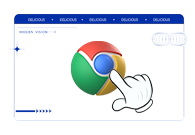
如何备份Chrome的书签文件
有一些用户不知道如何备份Chrome的书签文件,于是本文给大家提供了详细的方法步骤,希望对大家有所帮助。

谷歌浏览器如何收藏网页地址
当我们浏览到喜欢的网页会将其收藏方便下次直接查看,下面向大家分享谷歌浏览器收藏网页地址方法教程。

谷歌浏览器翻译不了中文怎么回事
谷歌浏览器翻译不了中文怎么回事?接下来小编就给大家带来谷歌浏览器翻译不了中文解决办法,感兴趣的朋友快来看看吧。

火狐浏览器好不好
火狐浏览器相信很多朋友们都听说过或是了解过,它是全球知名的浏览器之一。火狐浏览器是一个开放源代码的浏览器,适用于Windows,Linux和MacOS X平台。

谷歌浏览器如何自定义拼写检查
谷歌浏览器如何自定义拼写检查?本篇文章就给大家带来谷歌浏览器自定义拼写检查方法步骤,感兴趣的朋友千万不要错过了。

Chrome的多账号自动切换功能
为了帮助各位用户更好地使用Chrome的多账号自动切换功能,本文为大家提供了详细的操作步骤,还有一些实用技巧。
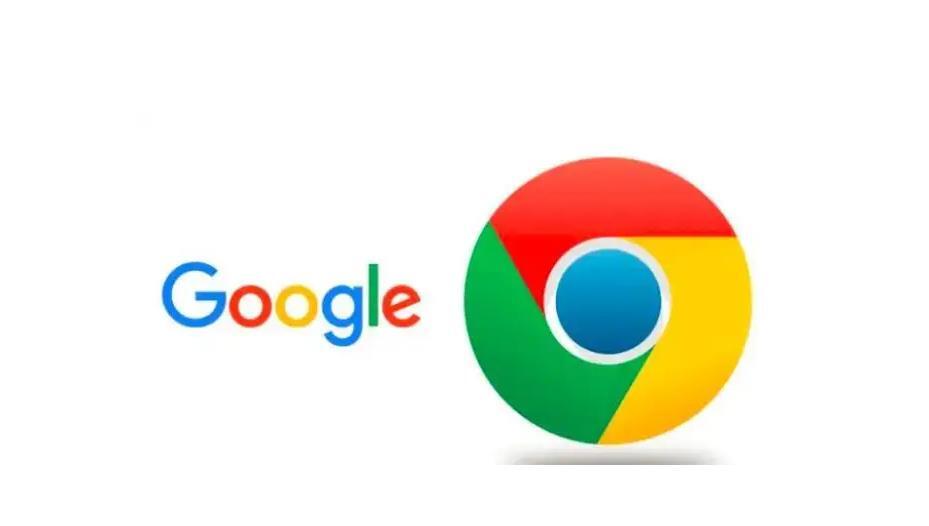
谷歌浏览器下载了以后不能用怎么办
我们下载了谷歌浏览器Google Chrome之后,就无法使用了。这是怎么回事,该怎么解决呢?
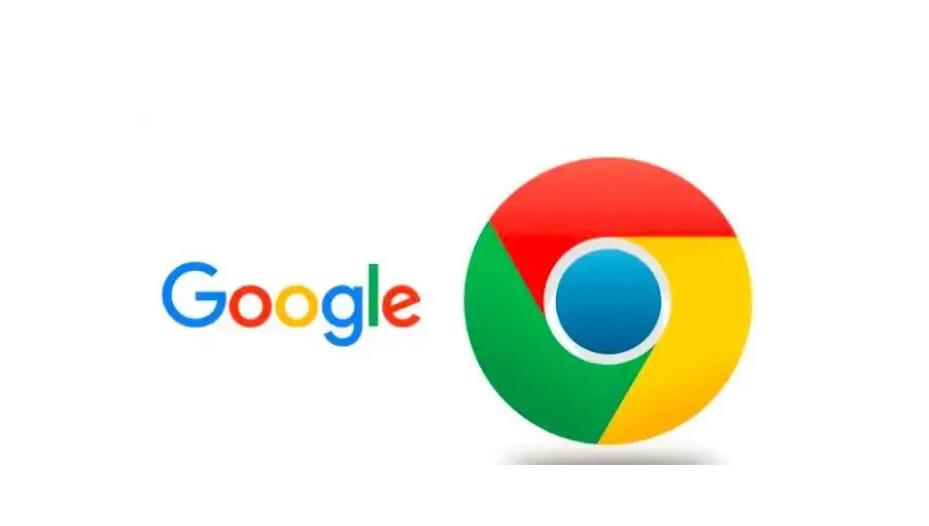
Win7系统谷歌浏览器无法下载文件怎么办?<解决方法>
谷歌浏览器,又称Google浏览器、Chrome浏览器,是谷歌Google推出的一款强大好用的基于Chromium内核的网页浏览器。
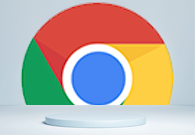
如何为谷歌浏览器密码设置桌面快捷方式
如何为谷歌浏览器密码设置桌面快捷方式?如果你想为谷歌浏览器密码设桌面快捷方式,可以看看下面这篇设置教程一览。

chrome浏览器闪退有什么方法解决
本篇文章给大家详细介绍了chrome浏览器闪退问题原因及解决方法,感兴趣的朋友千万不要错过了。
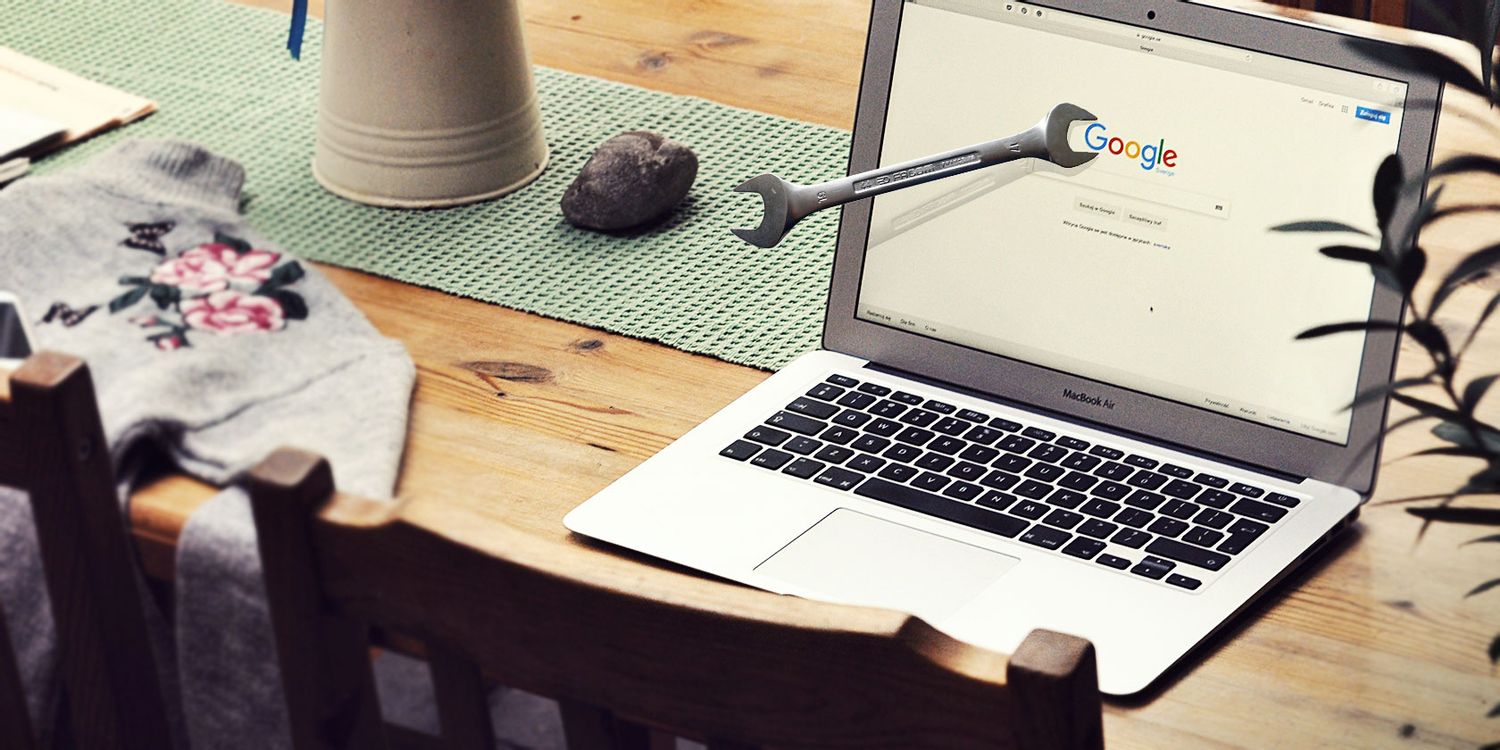
centos7怎么安装google浏览器?<安装方法>
Chrome谷歌浏览器是目前使用人数、好评都比较高的一款浏览器了、深受用户的喜爱,追求的是全方位的快速体验。
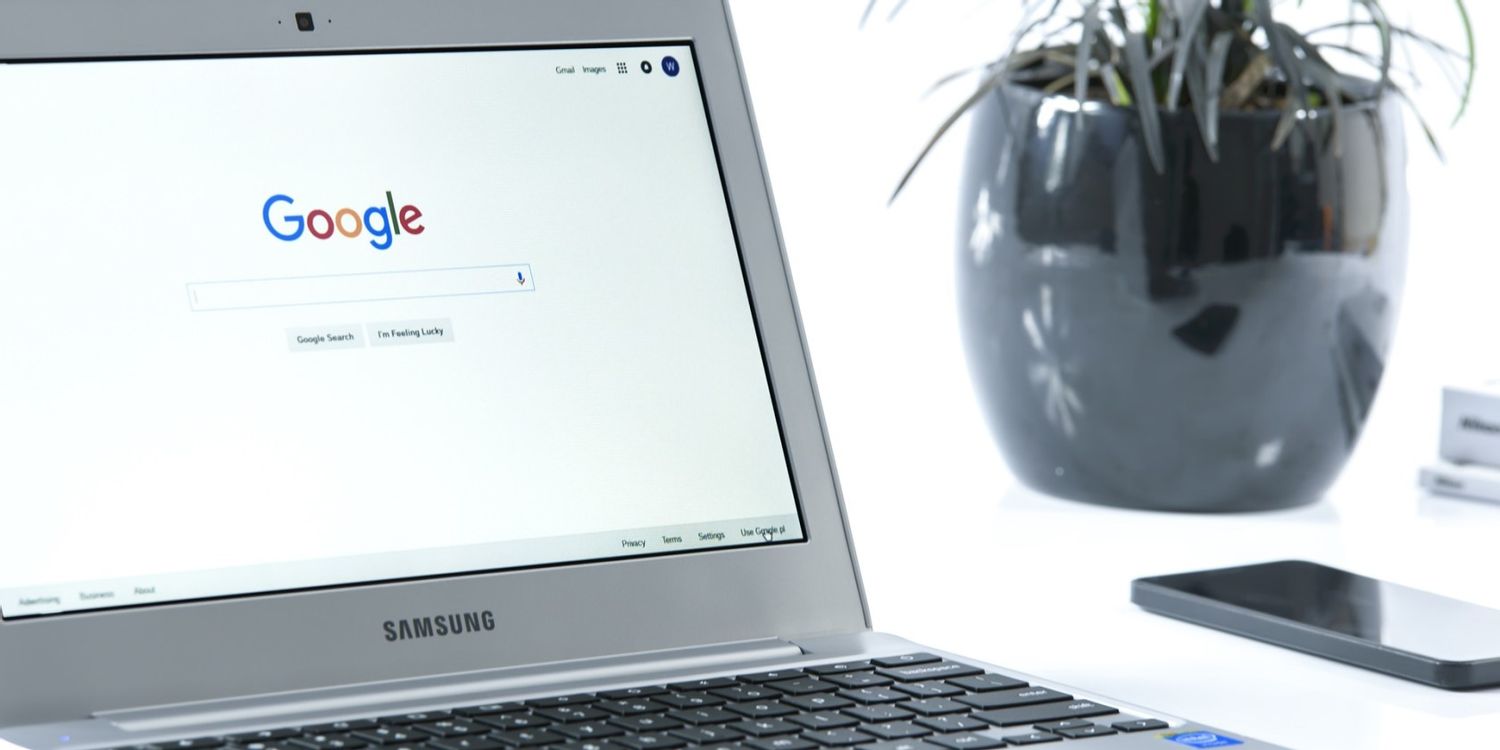
如何下载安装google chrome极速版?
如何下载安装google chrome极速版?Google Chrome是由Google开发的一款设计简单、高效的Web浏览工具。Google Chrome浏览器可以帮助你快速、安全地搜索到自己需要的内容。
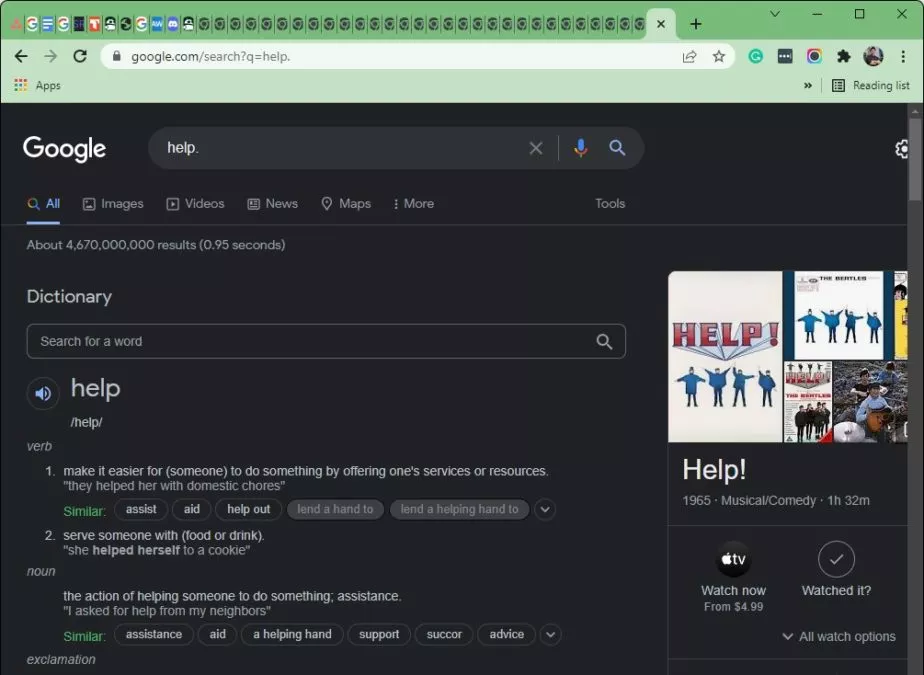
如何在 Chrome 中对标签进行分组?
任何人在使用谷歌浏览器时学到的第一件事就是标签管理可能会失控。对我个人而言,打开新标签就像呼吸一样;它只是发生,无论我是否敏锐地意识到它。当您打开如此多的 Chrome 标签页,以至于您几乎无法辨认出每个小图标旁边的文字时,您可能会开始怀疑是否有更方便的方式来组织您的浏览器。幸运的是,有一种方法可以在 Chrome 中对标签进行分组。

谷歌浏览器如何开启标签页图片预览功能
谷歌浏览器如何开启标签页图片预览功能?接下来小编就给大家带来谷歌浏览器开启标签页预览功能详细操作步骤,感兴趣的朋友快来看看吧。
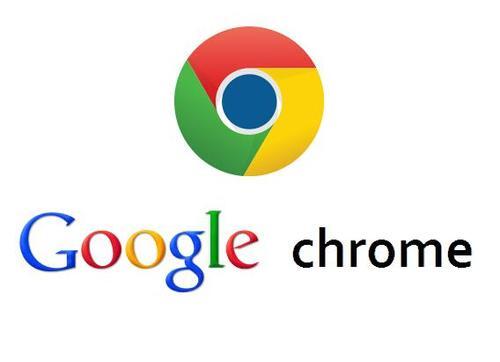
如何阻止谷歌浏览器无响应?
使用 Google Chrome 时,您的浏览器可能会由于某些原因变得无响应。这种情况可能会令人沮丧,尤其是当您正在做一些重要的事情时。本文提供了一些提示,您可以使用这些提示来阻止您的 Google Chrome 浏览器无响应。

Edge浏览器Canary版本新功能
Edge浏览器Canary版本新功能:下载、历史记录、收藏夹等可在弹窗中打开。在最新的浏览器版本中,微软带来了一项实验功能,可使管理菜单界面更易用。
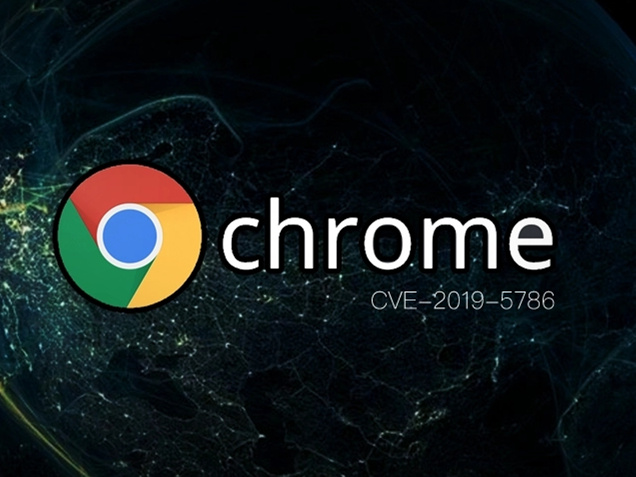
如何在 Android 上获取 Chrome 扩展程序?
无论您是学生、在家工作还是在办公室工作,Chrome 都有一些出色的扩展程序,有助于组织、提高生产力、学习和娱乐。您可能已经在您的计算机上发现了很多这些方便的扩展程序和插件。那么,如何才能在您的 Android 设备上获得这些扩展呢?

谷歌浏览器无法连接Lync怎么办_谷歌浏览器无法连接Lync解决办法
你有没有在使用谷歌浏览器的时候遇到各种问题呢,你知道谷歌浏览器无法连接Lync是怎么回事呢?来了解谷歌浏览器无法连接Lync的解决方法,大家可以学习一下。